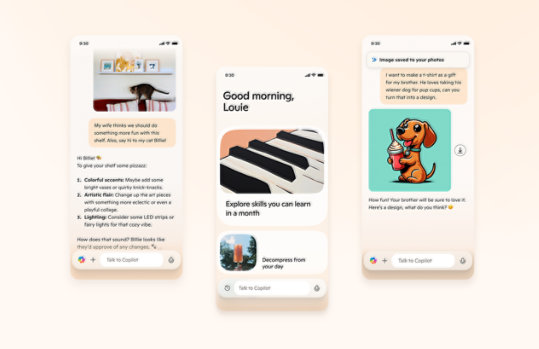
System Center Configuration Manager ポータル サイト アプリ
System Center Configuration Manager ポータル サイト アプリ
重要! 以下で言語を選択すると、そのページのすべてのコンテンツが選択した言語に変更されます。
バージョン :
4.0.14622.0
Date Published:
2015/5/13
File Name:
SCCMCompanyPortal.exe
File Size:
5.3 MB
System Center Configuration Manager ポータル サイト アプリを使用すると、Windows 8 または Windows 8.1 コンピューターのユーザーは、管理者がユーザー用に用意したアプリケーションを表示してインストールすることができます。 コンピューターは、エージェントがインストールされた Microsoft System Center 2012 R2 Configuration Manager またはそれ以降で管理する必要があります。
アプリは、Configuration Manager 内部設置型サーバー インフラストラクチャに直接通信します。 これに対して、Microsoft Intune ポータル サイト アプリ (Windows ストアまたはダウンロード センターから利用可能) は、Microsoft Intune サービスに直接通信することに注意してください。
要件
- 管理
- System Center 2012 R2 Configuration Manager
- アプリケーション カタログ Web サービスおよびアプリケーション カタログ Web サイト ポイントの役割がプライマリ サイトの 1 つで稼働している必要がある
- エンド ユーザーのコンピューター
- Windows 8 Pro、Windows 8 Enterprise、Windows 8.1 Pro または Windows 8.1 Enterprise
- コンピューターがドメインに参加している必要がある
- System Center 2012 R2 Configuration Manager (またはそれ以降) クライアント エージェントがインストールされている必要がある
- ユーザーがドメインの資格情報でログオンしている必要がある
- サイドローディング Windows ストア アプリの Windows ストア以外のソースからのインストールをサイドローディングと呼びます。 ドメインに参加している Windows 8 Enterprise または Windows 8.1 Enterprise コンピューターでは、サイドローディングが自動的に有効になります。 Windows 8 Pro または Windows 8.1 Pro のデバイスでは、サイドローディング キーを展開する必要があります。 詳細については、Technet 記事 「Configuration Manager で Windows 8 アプリケーションを展開するための計画 (http://go.microsoft.com/fwlink/?LinkID=290705)」を参照してください。
対応オペレーティング システム
Windows 10, Windows 8, Windows 8.1
-
注:64 ビット コンピューターでは、SCCMCompanyPortal.exe を実行して SCCMCompanyPortal.appx ファイルを抽出する必要があります。
他のソフトウェア: System Center 2012 R2 Configuration Manager- ポータル サイト アプリ機能を有効にするには、デバイスにレジストリ キーが存在しなければなりません。 これにより、Configuration Manager エージェントがポータル サイト アプリと通信できるようになります。 次の値が必要です。
- キー = [HKEY_LOCAL_MACHINE\SOFTWARE\Policies\Microsoft\CCM]
- 値の名前 = PortalPackageFamily
- 種類 = REG_SZ
- 値 = Microsoft.CorporateAppCenter_8wekyb3d8bbwe
ポータル サイト アプリを展開するには、次の手順に従います。
- アプリケーション カタログの役割が 1 つ以上のプライマリ サイトで稼働していることを確認します。 詳細については、Technet 記事「Configuration Manager でのアプリケーション カタログとソフトウェア センターの構成方法 (http://go.microsoft.com/fwlink/?LinkID=247211)」を参照してください。
- ポータル サイト アプリがインストールされるすべてのクライアントに上記のレジストリ値を展開します。 これは、グループ ポリシー、Configuration Manager のコンプライアンス設定、その他の組織で適用可能な方法を使用して行えます。
- ポータル サイト アプリを展開します。 このアプリは、Windows 8 または Windows 8.1 ワークステーションにアプリケーション管理機能を使用して展開できます。 詳細については、Technet 記事「Configuration Manager でのアプリケーション管理の概要 (http://go.microsoft.com/fwlink/?LinkID=247184)」を参照し、アプリケーションの作成ウィザードの “Windows アプリ パッケージ (*.appx, *.appxbundle)” を選択してください。
注意: インストール後、ポータル サイト アプリが完全に機能するようになるまで 15 分くらいかかる可能性があります。
推奨事項とベスト プラクティス
ポータル サイト アプリを環境に展開する際、次のことを検討してください。
- ポータル サイト アプリは、Configuration Manager インフラストラクチャとの通信に、デバイスに割り当てられた既定のアプリケーション カタログ Web サイト ポイントを使用します。 詳細については、Technet 記事 「Configuration Manager のクライアント設定について (http://go.microsoft.com/fwlink/?LinkID=252184)」を参照してください。
- プライマリ サイトが複数ある場合は、各プライマリ サイトにアプリケーション カタログの役割のセットを追加し、自動検出を使用して既定のアプリケーション カタログ Web サイト ポイントを制御することを強くお勧めします。
- ユーザーがポータル サイトでアプリケーション一覧を参照すると、Configuration Manager アプリケーション カタログの機能と同様に、ユーザーが使用可能なアプリケーションがアプリに表示されます。 ポータル サイトは、アプリケーションの展開の種類に指定されたオペレーティング システム要件を評価して、アプリケーションをインストールできるようにするかどうかを判断します。

Microsoft をフォロー